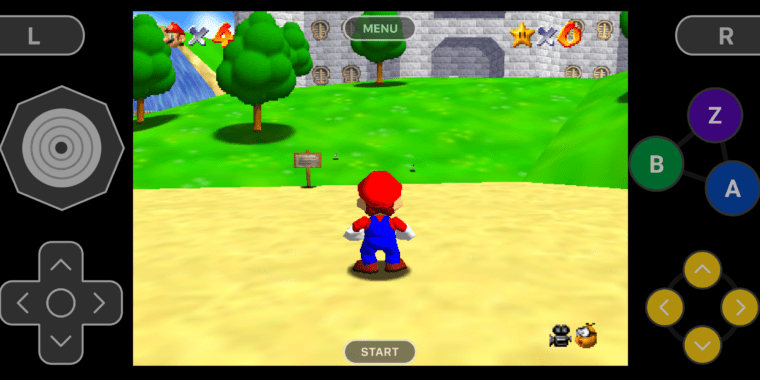La décision d’Apple au début du mois d’ouvrir l’App Store iOS aux émulateurs génériques de jeux rétro porte déjà ses fruits. Delta a été lancée mercredi comme l’une des premières applications iOS officiellement approuvées pour émuler les consoles Nintendo de la NES à la N64 et de la Game Boy à la Nintendo DS (bien que des options non officielles se soient faufilées dans le passé). Delta est une excroissance du précédent projet GBA4iOS téléchargeable du développeur Riley Testut, dont son propre clone non autorisé a récemment été supprimé de l’App Store. Avant mercredi, les utilisateurs iOS pouvaient charger Delta sur leurs appareils uniquement via AltStore, un marché iOS qui utilisait une solution de contournement en mode développeur pour charger des applications à partir d’un serveur auto-hébergé. Les utilisateurs européens peuvent désormais obtenir cet AltStore directement sur leurs appareils iOS (pour une somme modique de 1,50 euro/an), tandis que les utilisateurs nord-américains peuvent simplement télécharger Delta gratuitement depuis l’App Store iOS, sans publicité ni suivi des utilisateurs.
Toute cette histoire signifie que Delta est loin d’être une application bâclée rapidement créée pour tirer parti de la nouvelle ouverture d’Apple à l’émulation. L’application est évidemment conçue pour iOS et intègre déjà certaines fonctionnalités utiles conçues pour l’écosystème mobile. Bien qu’il y ait quelques mises à jour que nous aimerions voir à l’avenir, cela représente un bon point de départ pour savoir où l’émulation de jeu approuvée par Apple peut aller sur iOS.
Obtenez un vrai contrôleur
Le plus gros problème avec Delta, comme avec pratiquement tout autre émulateur rétro basé sur smartphone, est d’essayer de contrôler l’émulation avec des commandes à écran tactile. Taper sur un écran plat et indifférencié peut offrir une expérience passable lorsque l’on joue à des RPG au tour par tour ou à des simulations tactiques, supposons-nous. Mais tout jeu qui nécessite le moindre soupçon de réflexes souffre énormément sans le retour tactile immédiat que vous obtenez des boutons physiques, des croix directionnelles et des sticks analogiques.
-
Un joli skin rose par défaut pour la Nintendo DS.
Delta
-
C’est un peu gênant d’avoir les deux écrans de la DS côte à côte en mode paysage, mais ça marche bien.
Delta
-
Je suis presque sûr qu’une SNES portable était quelque chose dont je rêvais littéralement quand j’étais enfant.
Delta
-
Les boutons à l’écran ne peuvent s’empêcher d’être un peu distrayants.
Delta
-
Le violet de ma jeunesse.
Delta
-
L’opacité des boutons à l’écran peut être modifiée dans le menu.
Delta
-
C’est une surface de contrôle encombrée.
Delta
À son honneur, Delta fait de son mieux pour atténuer ce problème inhérent. L’utilisation de Haptic Touch (sur les appareils iOS pris en charge) fournit une vibration subtile chaque fois que votre pouce trouve un nouveau « bouton » virtuel sur l’écran tactile, ce qui aide au moins un peu lors de la chasse aveugle pendant les séquences d’action. Les menus de Delta incluent également la possibilité (quelque peu enterrée) de maintenir automatiquement enfoncés des boutons spécifiques sans intervention physique, ce qui peut être particulièrement utile pour les accélérateurs de jeux de course ou pour exécuter des boutons dans les jeux de plateforme. Nous aimerions voir cette fonctionnalité encore plus étendue pour prendre en charge une option de tir automatique pour les shoot-em-ups et autres jeux qui nécessitent de nombreuses pressions répétitives sur les boutons.
Et en ce qui concerne l’esthétique, Delta permet aux utilisateurs de télécharger un certain nombre de « skins de contrôleur » créés par la communauté pour égayer l’apparence par défaut des contrôleurs à l’écran (qui fonctionnent même en mode paysage). C’est une fonctionnalité intéressante, mais nous aurions de loin préféré une option permettant de déplacer physiquement les boutons à l’écran vers différentes zones de l’écran, ce qui pourrait être très utile pour certains jeux spécifiques.
Malgré ces types de fonctionnalités de contrôle tactile, la meilleure expérience que vous puissiez avoir avec Delta est de loin celle d’une sorte de contrôleur physique externe. Heureusement, iOS prend désormais en charge une large gamme de contrôleurs MFi personnalisés ou de contrôleurs de console Bluetooth génériques avec un minimum de tracas.

Kyle Orland
Lorsque j’ai branché un contrôleur PS5 DualSense sur mon iPad avec un câble USB, Delta l’a détecté automatiquement et a instantanément supprimé la superposition de contrôle à l’écran. Curieusement, cependant, les paramètres de mappage des boutons par défaut n’étaient pas définis pour faire correspondre correctement les boutons du visage SNES appropriés aux boutons PS5 correspondants. J’ai dû plonger profondément dans les menus de paramètres pour remapper les commandes et recommencer après avoir connecté une manette de jeu Xbox One via Bluetooth.
Une fois cela fait, cependant, les contrôleurs externes semblaient suffisamment vifs et naturels. Avec un support de téléphone bon marché fixé au contrôleur, Delta peut transformer votre iPhone en une machine rétro assez pratique et performante.